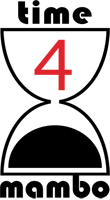Der SVERWEIS verwirrt so manchen. Drum möchte ich hier die beiden Varianten des SVERWEIS erklären. Die beiden Varianten? Das bezieht sich auf die optionale Angabe am Ende des SVERWEIS. Ich kann eine ungefähre oder genaue Übereinstimmung auswählen.
Der SVERWEIS mit ungefährer Übereinstimmung
Der SVERWEIS durchsucht eine Matrix - einen zusammenhängenden Bereich aus Zeilen und Spalten. Das kann eine ganze Tabelle sein oder zusammenhängende Spalten einer Tabelle. In der Matrix wird ein bestimmter Wert gesucht. Wird dieser gefunden, bewegt sich Excel in der gefundenen Zeile eine Spalte (oder auch mehrere - je nachdem, was wir angeben) nach rechts und gibt den Wert dann zurück. Machen wir es konkret:
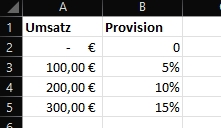 Meine Matrix besteht aus einer sehr einfachen Tabelle mit ein paar Umsatzzahlen und zugehöriger Provision.
Meine Matrix besteht aus einer sehr einfachen Tabelle mit ein paar Umsatzzahlen und zugehöriger Provision.
Nun benötige ich eine Eingabe irgendwo in meinem Excelsheet, wo ich meinen Umsatz angeben kann. Zu meinem Umsatz soll mir angezeigt werden, welche Provision mir zusteht. Wenn ich also 100 € umgesetzt habe, erhalte ich 5% Provision. Bei 200 € 10% und ab 300 € bekomme ich 15%.
Sieht einfach aus - und ist es auch ;)
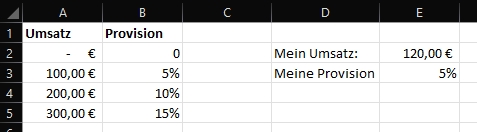 Ich benötige in meinem Excelsheet eine Zelle, in der ich meinen Umsatz eingebe und darunter (oder daneben, darüber, ...), wo mir dann die zugehörige Provision angezeigt wird.
Ich benötige in meinem Excelsheet eine Zelle, in der ich meinen Umsatz eingebe und darunter (oder daneben, darüber, ...), wo mir dann die zugehörige Provision angezeigt wird.
Im Beispiel suche ich nach einem Umsatz von 120 €. Den haben wir nicht in unserer Matrix, sondern nur ganze hunderter. Also 100 € und 200 €. Der SVERWEIS nimmt bei nicht exakter "Findung" den nächst kleineren Wert. In meinem Beispiel wird der SVERWEIS dann die Provision von 100 € nehmen. Der nächst kleinere Wert in meiner Matrix.
Der SVERWEIS baut sich folgendermaßen zusammen:
SVERWEIS(Suchkriterium;Matrix;Spaltenindex) - den Teil in der eckigen Klammer ignorieren wir zunächst. Etwas weiter unten erkläre ich das aber natürlich auch.
Wenn ich meine Teilnehmer in den Schulungen frage, wo das Suchkriterium steht, erhalte ich oft als Antwort, dass das in Spalte 1 stehen würde. Das ist aber natürlich falsch, denn dort muss es gefunden werden. Gesucht hingegen wird nach dem Wert, den ich tatsächlich umgesetzt habe. Und der steht in meinem obigen Beispiel in Zelle E2. Also die 120 €. Nach denen will ich suchen.
Das Suchkriterium steht also in E2 (Mein Umsatz). Gesucht wird in der Matrix und dort immer(!) in Spalte 1. Die Matrix geht also von A2 bis B5 (die Spaltenüberschriften können wir nicht gebrauchen für unsere Suche). Wenn der Umsatz (die 120 €) in Spalte 1 meiner Matrix gefunden wird oder, wie in diesem Fall, der nächst kleinere Wert (das sind die 100 €), geht Excel nun in dieser Zeile nach rechts und liefert den Wert der Spalte, die im Spaltenindex angegeben ist, zurück.
Das war jetzt kompliziert. Nochmal etwas langsamer:
Meine Matrix besteht aus zwei Spalten. In Spalte 1 wird der Umsatz gefunden und aus Spalte 2 muss nun die Provision zurückgegeben werden. Also die 5% im Beispiel. Da stets die erste Spalte der Matrix durchsucht wird, wird beim Treffer der Suche in der Zeile nach rechts gegangen und der Wert von Spalte 2 zurückgeliefert. Damit Excel aber nicht durcheinanderkommt, muss ich dem SVERWEIS mitteilen, aus welcher Spalte der Wert gebraucht wird. Denn es kann ja sein, dass meine Matrix größer als zwei Spalten ist. Somit ist in meinem Beispiel der Spaltenindex 2.
Komplett sieht das nun folgendermaßen aus:
=SVERWEIS(E2;A2:B5;2)
Egal, was Sie nun für Zahlen in Zelle E2 eingeben - Sie werden immer die passende Provision angezeigt bekommen.
Der SVERWEIS mit genauer Übereinstimmung
Im obigen Beispiel wurde nach Umsätzen gesucht. Wurde ein Betrag zwischen zwei Einträgen der Matrix umgesetzt, wurde der nächst kleinere Wert genommen. Es fand also eine ungefähre Übereinstimmung bei der Suche statt. Nun möchte ich aber nach konkreten Produkten suchen. Ich ändere also meine Tabelle - meine Matrix wie folgt:
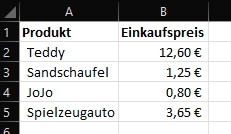
Beim Teddy, bei der Sandschaufel, beim Jojo kann es nichts Ungefähres geben; nichts, was dazwischen liegt - es muss exakt übereinstimmen! Der Anfang unseres SVERWEIS ist zunächst identisch mit der oberen Variante:
SVERWEIS(E2;A2:B5;2
Ich habe die Klammer noch nicht geschlossen - es fehlt die Angabe zum [Bereich_Verweis]. Eine etwas merkwürdige Bezeichnung von Microsoft, aber das kann ich leider nicht ändern. Wenn Sie den SVERWEIS eingeben, klappt nach dem Eingeben des Semikolons (";") die Auswahl WAHR - Ungefähre Übereinstimmung und FALSCH - Genaue Übereinstimmung auf.

"WAHR - Ungefähre Übereinstimmung" ist der Default-Wert - der Standard-Wert und brauchte deshalb im oberen Beispiel mit den Provisionen nicht angegeben zu werden. Bei unserer Produktsuche müssen wir das aber angegeben, da sonst merkwürdige Ergebnisse zustande kommen können.
Somit sieht unserer SVERWEIS folgendermaßen aus:
=SVERWEIS(E2;A2:B5;2;FALSCH)
Was passiert nun genau: Das Suchkriterium steht in E2 und wird in der Matrix gesucht und in Spalte 1 gefunden. Wir gehen auch hier dann eine Spalte nach rechts und liefern den Wert aus Spalte 2 zurück. Gebe ich also den Jojo ein, wird 0,80 € zurückgeliefert:
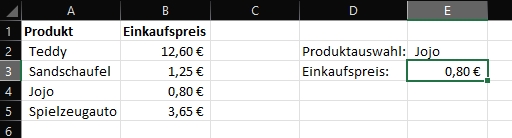
Wenn Sie das Gefühl haben, dass die Bezeichnung "FALSCH" sich irgendwie falsch anfühlt und hier eigentlich ein "WAHR" hingehören würde - schreiben Sie bitte an Microsoft. Die haben sich das so ausgedacht ;)
Der Spaltenindex
Der Spaltenindex bezieht sich immer auf die Matrix. Steht die Matrix beispielsweise von Z14 bis AD25 müssen Sie nicht ausrechnen, wie viel Spalten es von A bis AD sind. Der Spaltenindex bezieht sich nur auf die Matrix. Von Z bis AD liegen 5 Spalten. Der Spaltenindex für AD wäre also "5".
Ein paar Beispiele
Ich erweitere meine Tabelle um zwei weitere Spalten: Verkaufspreis und Lagerbestand. Meine Abfrage erweitere ich auch entsprechend. Was sich ändert, ist die Größe der Matrix. Ich muss die jeweilige Spalte, deren Wert ich zurück haben möchte, mit einschließen.

Um den Verkaufspreis zu erfahren, muss ich die Matrix von A2 bis C5 setzen und wenn ich den Lagerbestand zurück haben möchte, muss die Matrix von A2 bis D5 gehen. Der Spaltenindex muss jeweils angepasst werden: Der Verkaufspreis steht in Spalte 3 und der Lagerbestand in Spalte 4 - das ist dann der Spaltenindex 3, bzw. 4. Das war es aber auch schon an Änderungen. Das Suchkriterium ist immer der "Jojo" in H2.
Das ganze ließe sich nun beispielsweise erweitern, in dem der Kunde mitteilt, wie viel er kaufen möchte und Sie zunächst überprüfen, ob die gewünschte Menge auf Lager liegt. Wenn ja, rechnen Sie direkt die gewünschte Menge mit dem Verkaufspreis aus, wenn nein, geben Sie eine Mitteilung heraus, dass nicht genug auf Lager liegt.
Das könnte dann so aussehen, wenn genügend Jojos auf Lager sind. In meinem Beispiel multipliziere ich den Verkaufspreis des Jojos ("2,50 €") mit der gewünschten Menge in H3 ("30"):

Wenn allerdings nicht genügend Jojos auf Lager sind, wird Folgendes ausgegeben:

Der SVERWEIS dazu, sieht etwas wild aus. Aber letztlich wiederholt er sich lediglich mehrmals in der umschließenden WENN-Funktion. Mit dem kaufmännischen Und - "&" - können Sie Zahlen mit Text kombinieren. Also beispielsweise: "In Zelle H3 steht " & H3
Bezugnehmend auf mein obiges Beispiel wird ausgegeben: In Zelle H3 steht 40
Das kaufmännische Und (&) kombiniert den Inhalt einer Zelle mit einer Zeichenkette (Ein Satz, ein Wort, beliebige Zeichen).
EIne Musterlösung kann so aussehen:
=WENN(SVERWEIS(H2;A2:D5;4;FALSCH)>=H3;
SVERWEIS(H2;A2:C5;3;FALSCH)*H3;
"Wir haben nur noch "&SVERWEIS(H2;A2:D5;4;FALSCH)&" auf Lager")